win8系統在沒有u盤和光盤的情況下,可以選擇用虛擬光驅安裝。接下來就為大家圖解如何用虛擬光驅安裝win8系統,雖然步驟有些復雜,但是沒有什麼難度。此前請查看是否滿足win8系統安裝要求。

1、成功加載鏡像後,就可以像在光驅裡操作光盤安裝一樣了,接下來的過程很簡單,只要按照提示一步步操作就可以了。
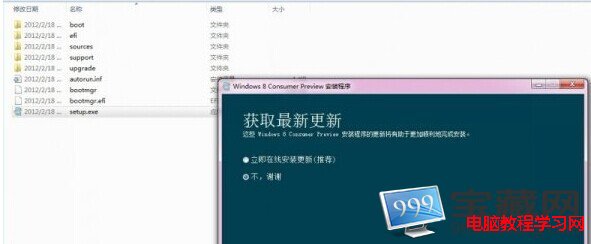
2、輸入“產品密鑰”,點擊下一步。
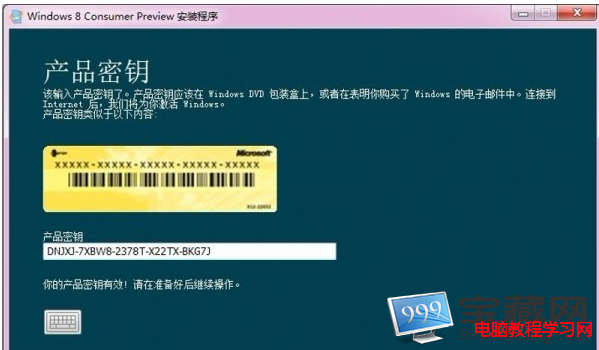
3、接受許可條款

4、這裡要重點說明的是,在安裝的過程中,並沒有出現有升級安裝系統或者全新安裝系統的提示,安裝程序以默認升級安裝的方法進行安裝系統,因此想嘗鮮的朋友要注意把原有的系統備份後再進行。
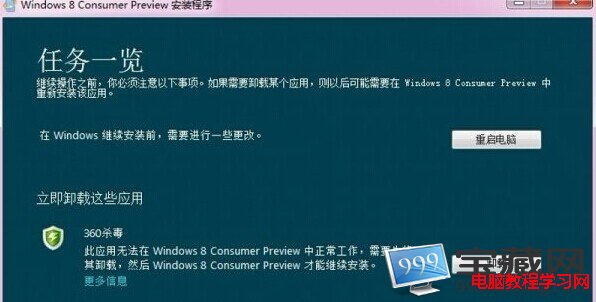
5、如果有安裝360殺毒之類的安全軟件的話,系統會提示有沖突,接著將其關閉之後,虛擬光驅安裝win8過程繼續進行。
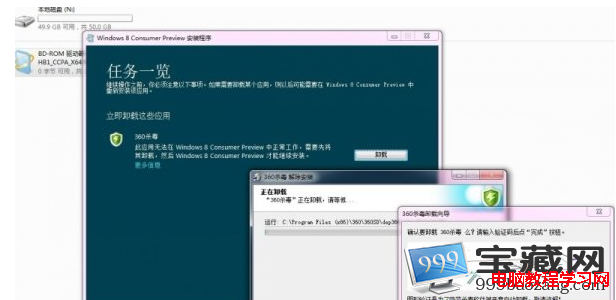
6、在這裡可以設置,安裝新系統後,保留的文件
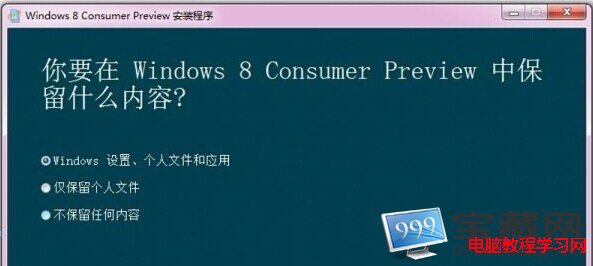
7、准備就緒,從開始加載Windows8鏡像到重啟後進入系統界面大約需要半個小時
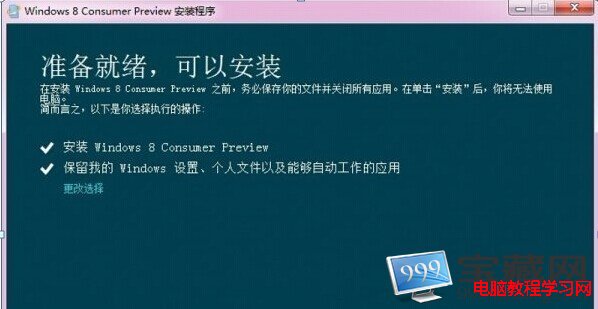
8、用虛擬光驅加載鏡像進行安裝,全程從開始安裝到完成大概半小時

9、進入win8系統安裝界面

以上就是如何用虛擬光驅安裝win8系統的安裝詳解,之後的步驟大家根據自己的需要進行設置即可,在這裡就不一一敘述了。如若不習慣win8的開始界面,可以設置Win8經典開始菜單。